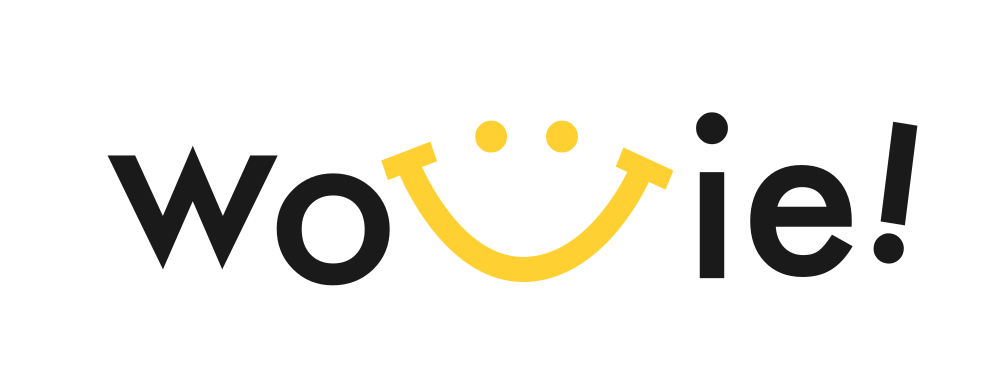Excelで実現!24時間シフト勤務表作成ガイド:医療・介護施設向け
Excelで実現!24時間シフト勤務表作成ガイド:医療・介護施設向け
この記事では、医療・介護施設で働くシフト管理担当者の方々に向けて、Excelを活用した24時間勤務シフト表の作成方法を徹底解説します。日勤、夜勤、早番、遅番、半勤といった多様な勤務形態に対応し、職員それぞれの勤務条件を考慮した上で、希望休を反映して自動的にシフトが組まれるような、効率的な勤務表の作り方をご紹介します。
Excelを使って、勤務表を作りたいです。医療、介護の施設です。24時間体制、日勤・夜勤・早番・遅番・半勤、職員それぞれの勤務条件など…色々な条件を入れてベースになる勤務表を作り、その月ごとの希望休などを入れると勝手にシフトが組まれる、という方法を教えてください。
はじめに:シフト管理の課題とExcel活用のメリット
医療・介護施設におけるシフト管理は、24時間体制での運営、多様な勤務形態、職員の希望休、有給休暇、そして人員配置基準など、考慮すべき要素が非常に多く、複雑な業務です。手作業でのシフト作成は、時間と労力がかかるだけでなく、人的ミスも発生しやすく、職員の不公平感や不満につながることもあります。
そこで、Excelを活用することで、これらの課題を解決し、シフト管理業務を大幅に効率化できます。Excelは、関数や数式、条件付き書式、マクロといった機能を駆使することで、自動化されたシフト作成、勤務時間の可視化、人員配置の最適化などを実現できます。また、Excelは多くの人が使い慣れているツールであるため、導入のハードルが低いのも大きなメリットです。
ステップ1:勤務表作成の準備
Excelで勤務表を作成する前に、以下の準備を行いましょう。
1. 勤務体制の明確化
- 勤務時間の定義:日勤、夜勤、早番、遅番、半勤など、各勤務時間の開始時間と終了時間を明確に定義します。休憩時間や仮眠時間も忘れずに含めます。
- 勤務ローテーションの決定:週ごとの勤務ローテーションや、月ごとのシフトパターンを決定します。
- 人員配置基準の確認:各時間帯に必要な人員数を、法律や施設内の規定に基づいて確認します。
2. 職員情報の整理
- 職員リストの作成:職員の名前、役職、資格、所属部署などの情報をまとめたリストを作成します。
- 勤務条件の登録:各職員の希望休、有給休暇の取得可能期間、勤務可能な時間帯、特定の勤務への制限(夜勤不可など)といった勤務条件を記録します。
3. Excelファイルの準備
- 新しいExcelファイルの作成:シフト表専用の新しいExcelファイルを作成します。
- シートの構成:
- 「シフト表」シート:実際にシフトを作成するシートです。日付、曜日、各時間帯の勤務者を配置する表を作成します。
- 「職員リスト」シート:職員情報を管理するシートです。
- 「勤務条件」シート:各職員の勤務条件を記録するシートです。
- 「希望休」シート:各職員の希望休を記録するシートです。
ステップ2:Excelでのシフト表の作成
準備が整ったら、Excelでシフト表を作成していきましょう。
1. シフト表シートの作成
- 日付と曜日の入力:シフト表シートの1行目に日付を入力し、2行目に曜日を入力します。日付は、開始日を入力し、オートフィル機能を使って自動的に連番で入力できます。
- 時間帯の入力:各時間帯(日勤、夜勤、早番、遅番など)を列見出しとして入力します。
- 職員名の入力:各時間帯に、勤務する職員の名前を入力するセルを作成します。
2. 職員リストシートの作成
職員リストシートには、以下の項目を入力します。
- 職員番号
- 氏名
- 役職
- 所属部署
- 資格
- その他(例:夜勤可能、早番不可など)
3. 勤務条件シートの作成
勤務条件シートには、以下の項目を入力します。
- 職員番号
- 氏名
- 希望休
- 有給休暇取得可能期間
- 勤務可能時間帯
- その他(例:特定の勤務への制限)
4. 希望休シートの作成
希望休シートには、以下の項目を入力します。
- 職員番号
- 氏名
- 希望休の日付
- 希望理由
ステップ3:数式と関数を使った自動化
Excelの真骨頂は、数式と関数を使った自動化です。シフト作成を効率化するために、以下の機能を活用しましょう。
1. VLOOKUP関数:職員情報の自動表示
VLOOKUP関数を使って、シフト表シートに職員名を入力するだけで、職員リストシートから役職や所属部署などの情報を自動的に表示できます。これにより、手入力の手間を省き、入力ミスを減らすことができます。
例:シフト表シートの職員名のセルに、以下の数式を入力します。
=VLOOKUP(職員番号, 職員リスト!A:F, 2, FALSE)
この数式は、職員番号をキーとして、職員リストシートの2列目(氏名)の情報を取得します。
2. IF関数:勤務条件のチェック
IF関数を使って、各職員の勤務条件(希望休、有給休暇、勤務可能時間帯など)をチェックし、条件に合わない場合はエラー表示を行うように設定できます。これにより、シフト作成時に誤った勤務配置を防ぐことができます。
例:シフト表シートの職員名のセルに、以下の数式を入力します。
=IF(希望休 = シフト表の日付, "希望休", IF(勤務可能時間帯 = シフトの時間帯, 職員名, "不可"))
この数式は、希望休とシフト表の日付を比較し、勤務可能時間帯とシフトの時間帯を比較し、条件に合わない場合は「不可」と表示します。
3. COUNTIF関数:人員配置の確認
COUNTIF関数を使って、各時間帯の勤務人数をカウントし、人員配置基準を満たしているかを確認できます。これにより、人員不足や過剰配置を防ぎ、適切な人員配置を維持できます。
例:シフト表シートの各時間帯の勤務人数をカウントするセルに、以下の数式を入力します。
=COUNTIF(シフト表の範囲, 職員名)
この数式は、シフト表の範囲内で、特定の職員名が何回登場するかをカウントします。
4. 条件付き書式:視覚的な強調
条件付き書式を使って、特定の条件を満たすセルに色を付けたり、アイコンを表示したりすることができます。例えば、希望休の日に色を付けたり、人員不足の時間帯に警告を表示したりすることで、シフト表の見やすさを向上させ、誤りを防ぐことができます。
設定方法:
- シフト表シートで、条件付き書式を設定したい範囲を選択します。
- 「ホーム」タブ → 「条件付き書式」 → 「新しいルール」を選択します。
- 「数式を使用して、書式設定するセルを決定」を選択し、数式を入力します。
- 「書式」ボタンをクリックし、色やフォントなどの書式を設定します。
- 「OK」をクリックして、設定を完了します。
ステップ4:希望休の反映とシフトの自動作成
希望休を反映し、シフトを自動的に作成するためには、以下の方法を検討しましょう。
1. 希望休の入力と反映
職員からの希望休を、希望休シートに入力します。シフト表シートでは、IF関数を使って、希望休の日には職員名を表示しないように設定します。これにより、希望休がシフトに反映されます。
2. シフトの自動作成(高度な方法)
シフトの自動作成は、より高度な技術が必要となります。以下の方法を検討できます。
- マクロの活用:VBA(Visual Basic for Applications)を使って、シフト作成を自動化するマクロを作成します。マクロは、希望休や勤務条件を考慮し、最適なシフトを自動的に生成します。
- シフト作成ツールの導入:Excelの機能を拡張するシフト作成ツールや、専用のシフト管理システムを導入することも検討できます。これらのツールは、高度なシフト作成機能を備えており、効率的なシフト管理をサポートします。
ステップ5:シフト表の運用と改善
シフト表を作成したら、運用を開始し、定期的に改善を行いましょう。
1. シフト表の公開と共有
作成したシフト表を、職員に公開し、共有します。Excelファイルを共有したり、印刷して掲示したり、クラウドストレージに保存してアクセスできるようにしたりするなど、様々な方法があります。
2. フィードバックの収集
職員からのフィードバックを収集し、シフト表の改善に役立てましょう。シフトの不公平感、希望休の通りやすさ、勤務時間の偏りなど、様々な意見を参考に、シフト表を調整します。
3. 定期的な見直しと改善
定期的にシフト表を見直し、改善を行いましょう。職員の異動、新たな勤務形態の導入、法改正など、様々な要因に応じて、シフト表を更新する必要があります。また、Excelのバージョンアップや、新たな関数の追加など、技術的な進歩にも対応し、シフト管理の効率化を図りましょう。
成功事例:Excelシフト表導入による効果
多くの医療・介護施設が、Excelを活用したシフト表導入により、以下のような効果を上げています。
- シフト作成時間の短縮:手作業でのシフト作成に比べて、大幅に時間を短縮できました。
- ミスの削減:入力ミスや計算ミスが減少し、正確なシフト管理が可能になりました。
- 職員の満足度向上:希望休が通りやすくなり、公平なシフトが組めるようになったことで、職員の満足度が向上しました。
- コスト削減:シフト作成にかかる人件費を削減できました。
- 業務効率化:シフト管理業務が効率化され、他の業務に時間を割けるようになりました。
専門家からのアドバイス
シフト管理は、施設の運営において非常に重要な業務です。Excelを活用することで、シフト管理を効率化し、職員の満足度を向上させることができます。しかし、Excelのスキルには個人差があるため、必要に応じて、専門家のアドバイスを受けることも検討しましょう。
- Excel研修の受講:Excelの基本的な操作から、関数、数式、マクロの活用方法まで、幅広い知識を習得できます。
- シフト管理コンサルタントへの相談:シフト管理の専門家から、シフト表の作成、運用、改善に関するアドバイスを受けることができます。
- ITサポートの利用:Excelに関する技術的な問題や、マクロの作成など、ITサポートを利用することで、スムーズに解決できます。
Excelシフト表の導入は、一朝一夕にできるものではありません。まずは、基本的な機能を理解し、徐々に高度な機能を活用していくことが重要です。そして、職員からのフィードバックを参考にしながら、シフト表を改善していくことで、より効率的で、職員にとって働きやすいシフト管理を実現できます。
もっとパーソナルなアドバイスが必要なあなたへ
この記事では一般的な解決策を提示しましたが、あなたの悩みは唯一無二です。
AIキャリアパートナー「あかりちゃん」が、LINEであなたの悩みをリアルタイムに聞き、具体的な求人探しまでサポートします。
無理な勧誘は一切ありません。まずは話を聞いてもらうだけでも、心が軽くなるはずです。
まとめ:Excelシフト表で、より良いシフト管理を
この記事では、Excelを活用した24時間勤務シフト表の作成方法について解説しました。シフト表の作成、数式と関数の活用、希望休の反映、そして運用と改善について、具体的なステップと成功事例を紹介しました。Excelを使いこなし、効率的なシフト管理を実現することで、医療・介護施設の運営を円滑にし、職員の働きがいを向上させることができます。ぜひ、この記事を参考に、Excelシフト表の導入に挑戦し、より良いシフト管理を実現してください。
“`